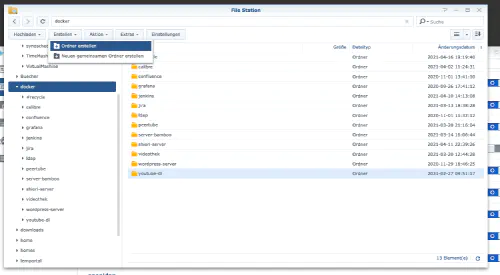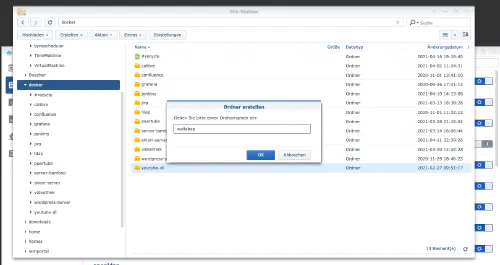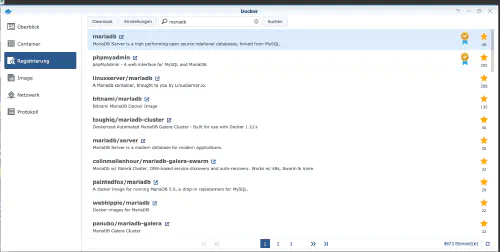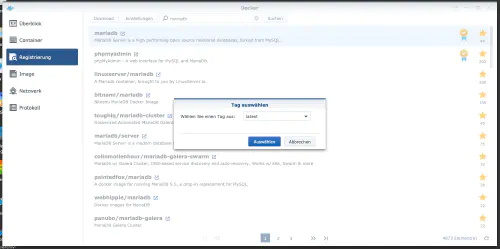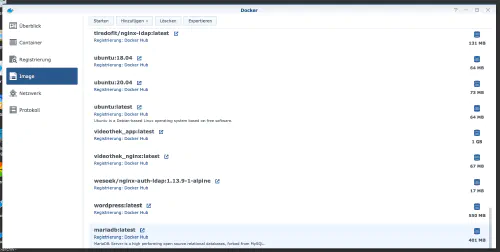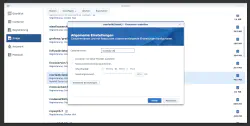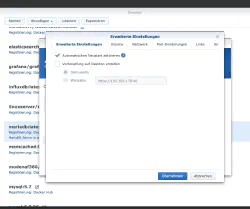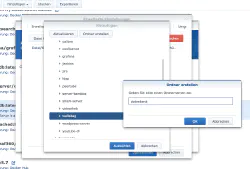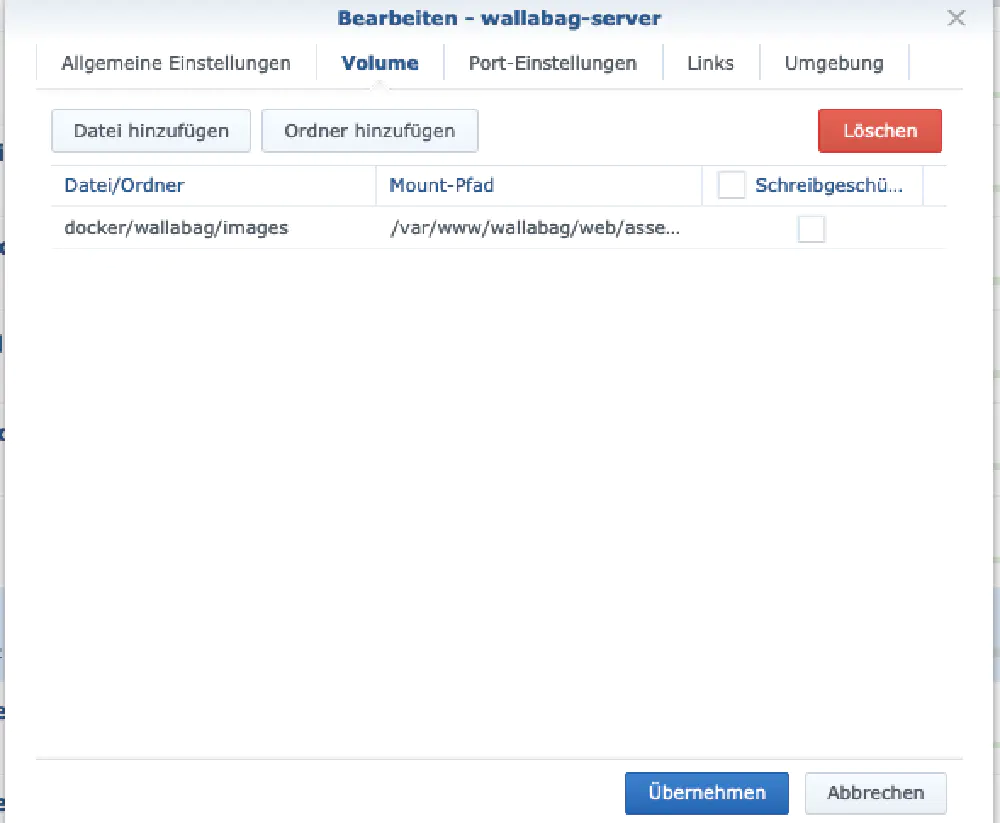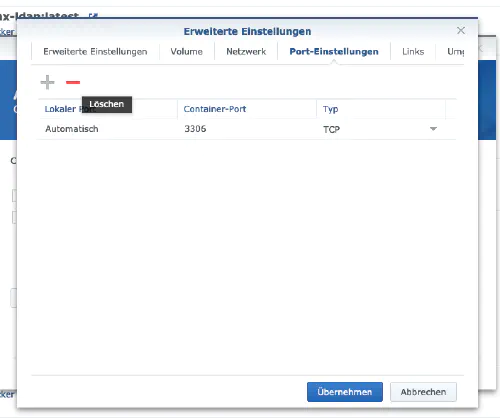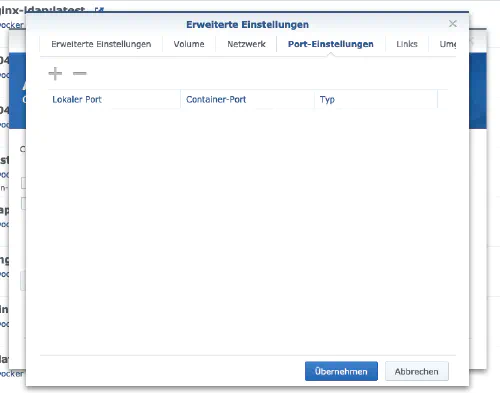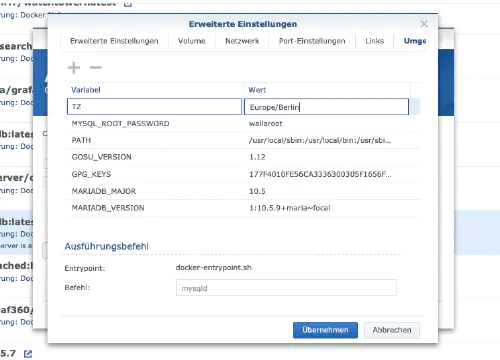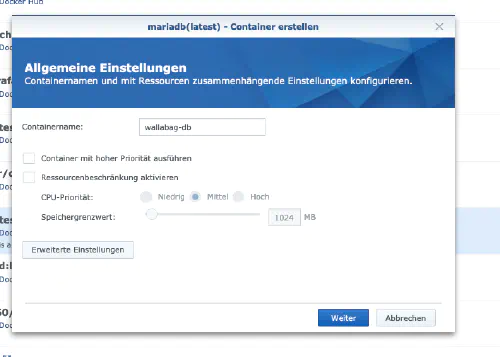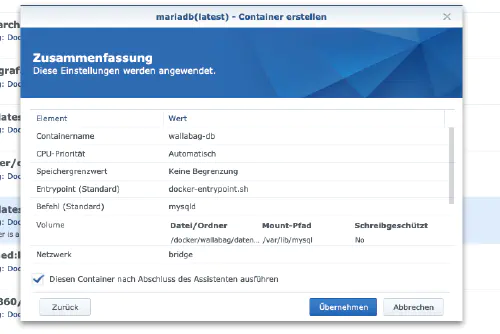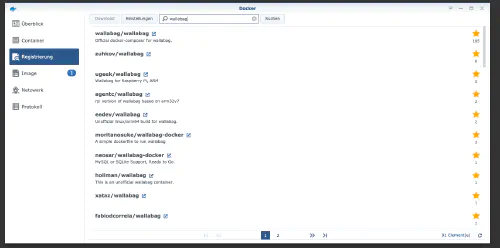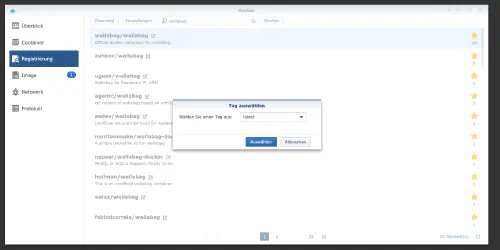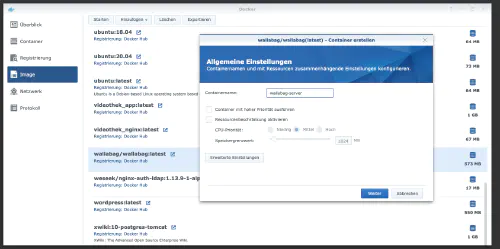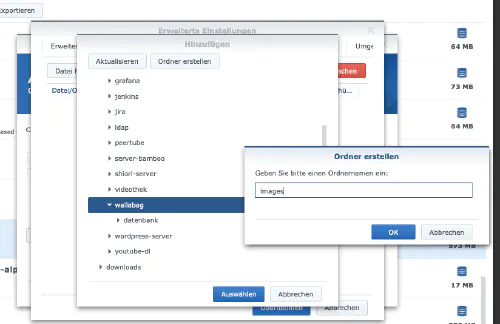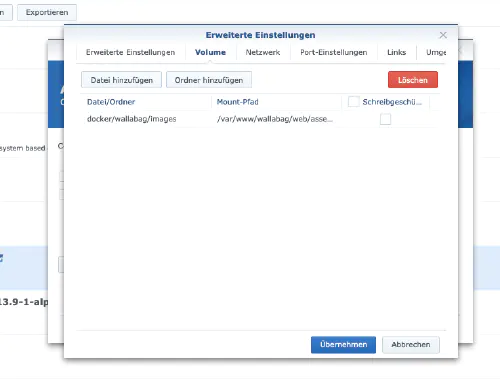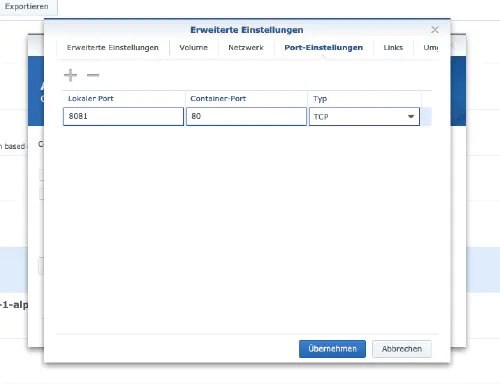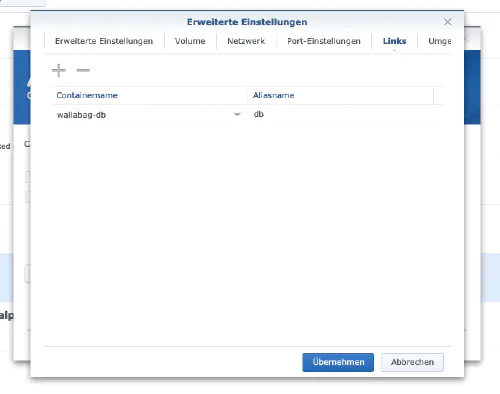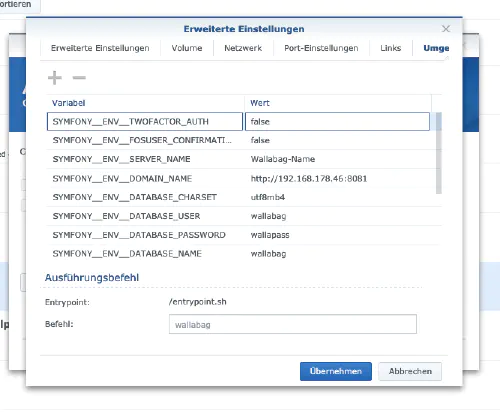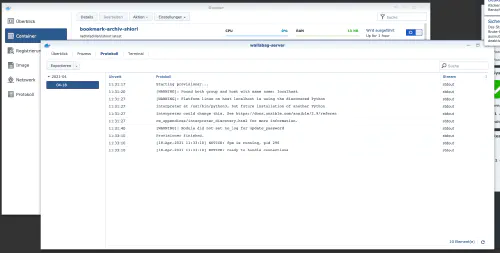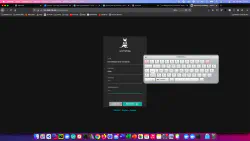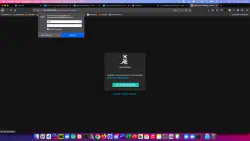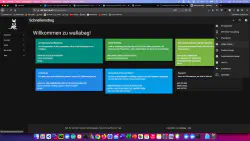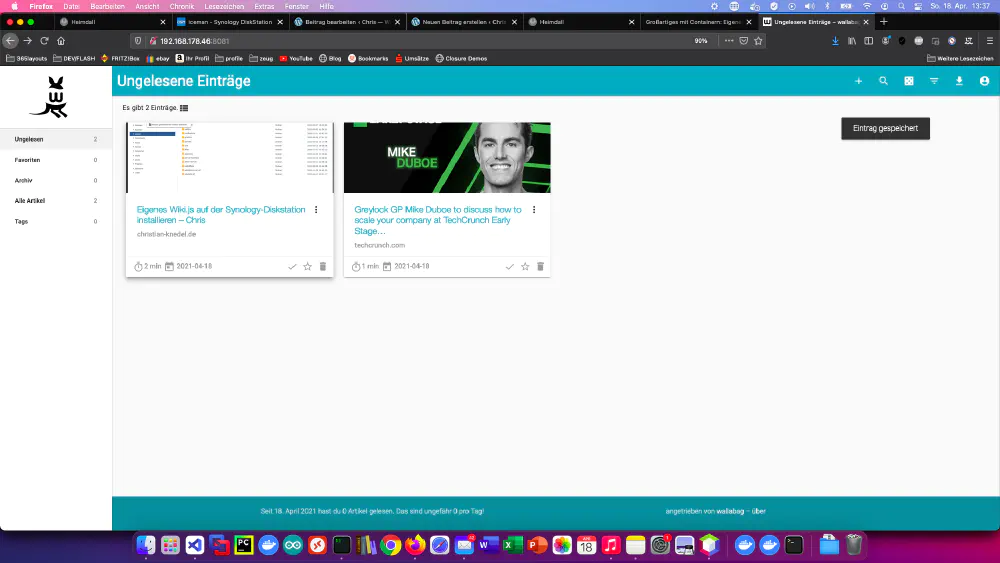Wallabag è un programma per archiviare siti web o articoli interessanti. Oggi mostrerò come installare un servizio Wallabag sulla stazione disco Synology.
Opzione per i professionisti
Come utente esperto di Synology, puoi ovviamente accedere con SSH e installare l’intera configurazione tramite il file Docker Compose.
version: '3'
services:
wallabag:
image: wallabag/wallabag
environment:
- MYSQL_ROOT_PASSWORD=wallaroot
- SYMFONY__ENV__DATABASE_DRIVER=pdo_mysql
- SYMFONY__ENV__DATABASE_HOST=db
- SYMFONY__ENV__DATABASE_PORT=3306
- SYMFONY__ENV__DATABASE_NAME=wallabag
- SYMFONY__ENV__DATABASE_USER=wallabag
- SYMFONY__ENV__DATABASE_PASSWORD=wallapass
- SYMFONY__ENV__DATABASE_CHARSET=utf8mb4
- SYMFONY__ENV__DOMAIN_NAME=http://192.168.178.50:8089
- SYMFONY__ENV__SERVER_NAME="Your wallabag instance"
- SYMFONY__ENV__FOSUSER_CONFIRMATION=false
- SYMFONY__ENV__TWOFACTOR_AUTH=false
ports:
- "8089:80"
volumes:
- ./wallabag/images:/var/www/wallabag/web/assets/images
db:
image: mariadb
environment:
- MYSQL_ROOT_PASSWORD=wallaroot
volumes:
- ./mariadb:/var/lib/mysql
Altre immagini Docker utili per uso domestico possono essere trovate nella Dockerverse.
Passo 1: Preparare la cartella wallabag
Creo una nuova directory chiamata “wallabag” nella directory Docker.
Passo 2: installare il database
Dopo di che, si deve creare un database. Faccio clic sulla scheda “Registrazione” nella finestra di Synology Docker e cerco “mariadb”. Seleziono l’immagine Docker “mariadb” e poi clicco sul tag “latest”.
Dopo il download dell’immagine, l’immagine è disponibile come immagine. Docker distingue tra 2 stati, container “stato dinamico” e immagine (stato fisso). Prima di creare un contenitore dall’immagine, devono essere fatte alcune impostazioni. Faccio doppio clic sulla mia immagine mariadb.
Poi clicco su “Impostazioni avanzate” e attivo il “Riavvio automatico”. Seleziono la scheda “Volume” e clicco su “Aggiungi cartella”. Lì creo una nuova cartella di database con questo percorso di montaggio “/var/lib/mysql”.
Sotto “Impostazioni delle porte” tutte le porte sono cancellate. Questo significa che seleziono la porta “3306” e la cancello con il tasto “-”.
| Nome della variabile | Valore | Che cos’è? |
|---|---|---|
| TZ | Europe/Berlin | Fuso orario |
| MYSQL_ROOT_PASSWORD | wallaroot | Password principale del database. |
Dopo queste impostazioni, il server Mariadb può essere avviato! Premo “Applica” dappertutto.
Passo 3: installare Wallabag
Faccio clic sulla scheda “Registrazione” nella finestra di Synology Docker e cerco “wallabag”. Seleziono l’immagine Docker “wallabag/wallabag” e poi clicco sul tag “latest”.
Faccio doppio clic sull’immagine della mia borsa. Poi clicco su “Impostazioni avanzate” e attivo anche qui il “Riavvio automatico”.
Seleziono la scheda “Volume” e clicco su “Aggiungi cartella”. Lì creo una nuova cartella con questo percorso di montaggio “/var/www/wallabag/web/assets/images”.
Assegno delle porte fisse per il contenitore “wallabag”. Senza porte fisse, potrebbe essere che il “server wallabag” giri su una porta diversa dopo un riavvio. La prima porta del contenitore può essere cancellata. L’altra porta dovrebbe essere ricordata.
Inoltre, un “link” al contenitore “mariadb” deve ancora essere creato. Faccio clic sulla scheda “Link” e seleziono il contenitore del database. Il nome dell’alias deve essere ricordato per l’installazione di wallabag.
| Umgebungsvariable | Valore |
|---|---|
| MYSQL_ROOT_PASSWORD | wallaroot |
| SYMFONY__ENV__DATABASE_DRIVER | pdo_mysql |
| SYMFONY__ENV__DATABASE_HOST | db |
| SYMFONY__ENV__DATABASE_PORT | 3306 |
| SYMFONY__ENV__DATABASE_NAME | wallabag |
| SYMFONY__ENV__DATABASE_USER | wallabag |
| SYMFONY__ENV__DATABASE_PASSWORD | wallapass |
| SYMFONY__ENV__DATABASE_CHARSET | utf8mb4 |
| SYMFONY__ENV__DOMAIN_NAME | “http://synology-ip:container-port” <- Per favore cambia |
| SYMFONY__ENV__SERVER_NAME | “Wallabag - Server” |
| SYMFONY__ENV__FOSUSER_CONFIRMATION | falso |
| SYMFONY__ENV__TWOFACTOR_AUTH | falso |
Il contenitore può ora essere avviato. Potrebbe essere necessario un po' di tempo per creare il database. Il comportamento può essere osservato attraverso i dettagli del contenitore.
Chiamo il server wallabag con l’indirizzo IP di Synology e la mia porta del container.
Devo dire, però, che personalmente preferisco shiori come archivio internet.